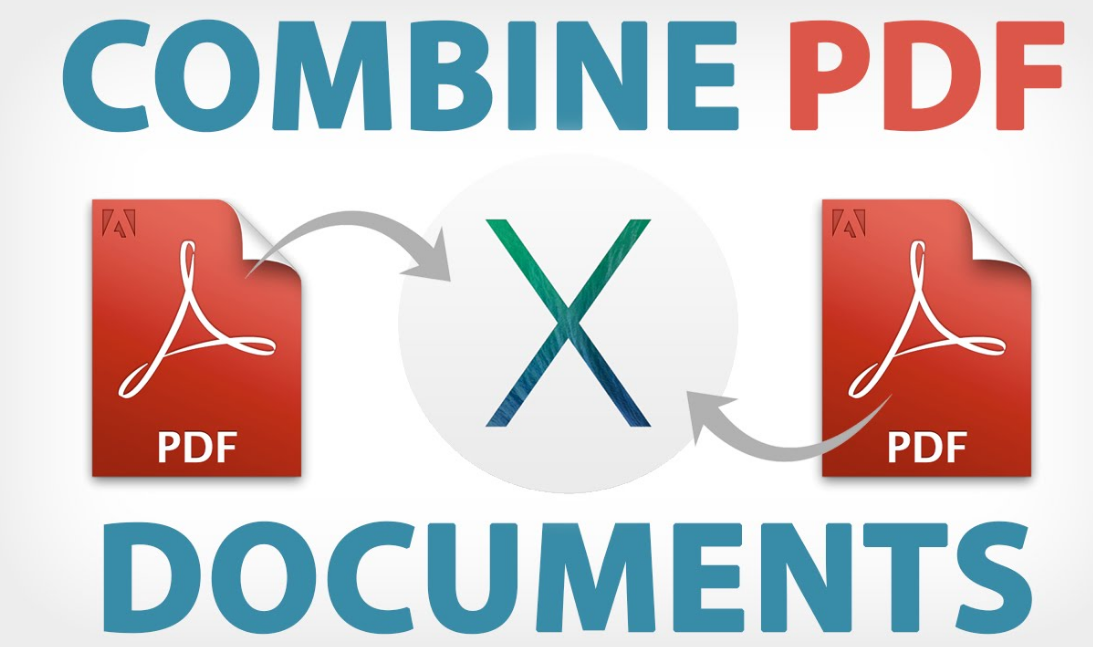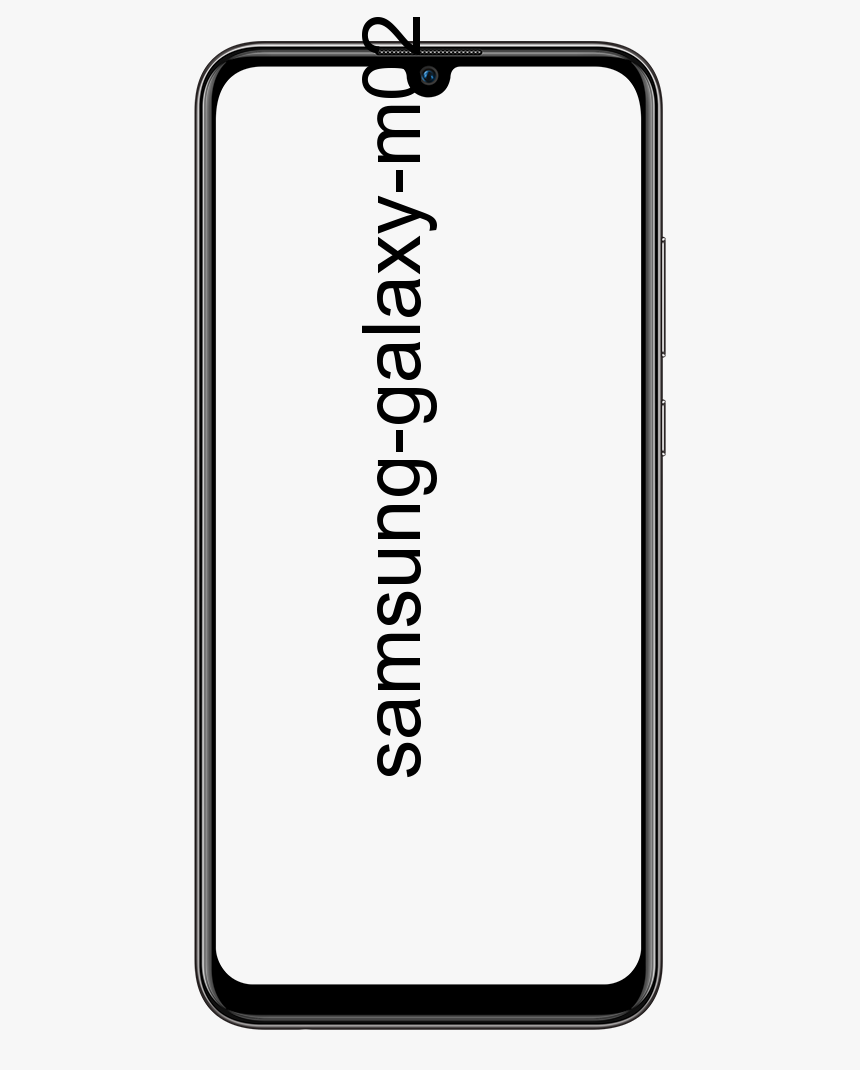Používateľská príručka O inštalácii služby Telnet vo Windows 10
Čo viete o inštalácii Telnetu v systéme Windows 10? Telnet je sieťový protokol, ktorý poskytuje rozhranie príkazového riadku na interakciu so zariadením. Telnet sa bežne používa na vzdialenú správu, ale určite aj na počiatočné nastavenie niektorých zariadení. Najmä sieťový hardvér, ako sú prístupové body alebo prepínače. Telnet sa tiež používa na organizáciu alebo správu súborov na webových stránkach.
Working Of Telnet
Na termináloch sa pôvodne používal Telnet. Tieto počítače potrebujú klávesnicu, pretože na obrazovke sa zobrazuje správa. Terminál poskytuje spôsob prihlásenia do ďalších zariadení, rovnako ako keby ste sedeli pred ním a používali ho ako ktorýkoľvek iný počítač.
Nedávno je možné Telnet používať aj z a virtuálne terminál alebo emulátor terminálu, čo je v podstate pokročilý počítač PC, ktorý interaguje s rovnakým protokolom Telnet. Príkaz telnet je však k dispozícii na príkazovom riadku v systéme Windows. Využíva protokol Telnet na interakciu so vzdialeným zariadením alebo systémom.
Príkazy Telnetu je možné spúšťať aj v iných operačných systémoch (OS), ako sú MacOS alebo Linux, podobne ako príkazy Telnetu v systéme Windows.
vyrobené v kanade iptv nefunguje
Telnet nie je ako iné protokoly TCP / IP, napríklad HTTP, ktorý presúva súbory na server a zo servera.
Telnet vo Windows
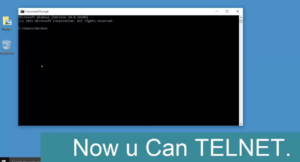
Telnet nie je ochranný spôsob integrácie s iným zariadením. Existuje však nejaký dôvod na jeho použitie, ale nemôžete jednoducho prejsť do okna príkazového riadku a chcieť spustiť vykonávanie príkazov telnet.
Klient Telnet, nástroj príkazového riadku, ktorý spúšťa príkazy telnet v systéme Windows, funguje vo všetkých modeloch systému Windows, ale v závislosti od verzie systému Windows, ktorú používate, bude pravdepodobne potrebné najskôr ju aktivovať.
Metóda 1 - Používanie ovládacieho panela
Krok 1:
Zamierte do Ovládací panel .
Krok 2:
Potom otvorte Programov .
Krok 3:
Vyber Zapnite alebo vypnite funkcie systému Windows možnosť.
Krok 4:
Skontrolovať Klient Telnet box.
najlepšie jadrá retroarchu 2019
Krok 5:
Klepnite na Ok . Zobrazí sa políčko s textom Funkcie systému Windows a Hľadajú sa požadované súbory Po dokončení by sa mal klient Telnet ľahko nainštalovať do systému Windows.
Metóda 2 - Používanie príkazového riadku
Po vydaní príkazu môžete tiež nainštalovať klienta Telnet.
Krok 1:
Spočiatku držte Kľúč Windows , potom stlačte R .
Krok 2:
Zobrazí sa dialógové okno „spustiť“. Vstup:
- pkgmgr / iu: TelnetClient
Krok 3:
Vyberte si Ok a Windows nainštalujú klienta Telnet.
Záver:
Tu je všetko o inštalácii Telnetu v systéme Windows 10. Ak máte problém, kontaktujte nás. Ak si myslíte, že je to užitočné, dajte nám vedieť svoje návrhy v sekcii komentárov nižšie. Našli ste inú metódu, o ktorej si myslíte, že sa jej v tomto článku nemôžeme venovať? Neváhajte a dajte nám vedieť nižšie!
Prečítajte si tiež: